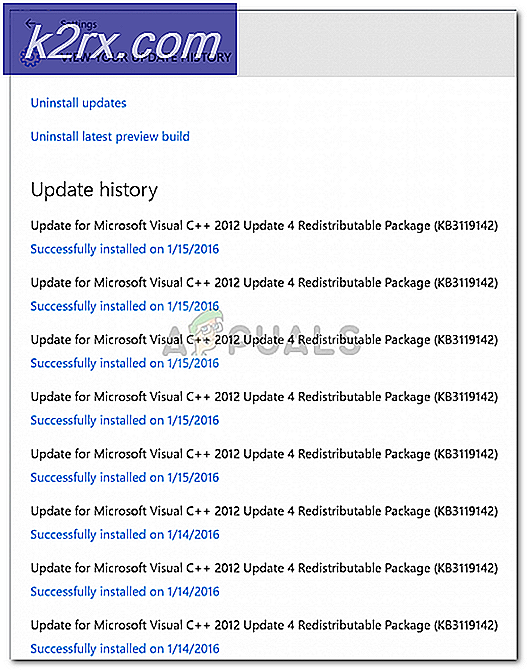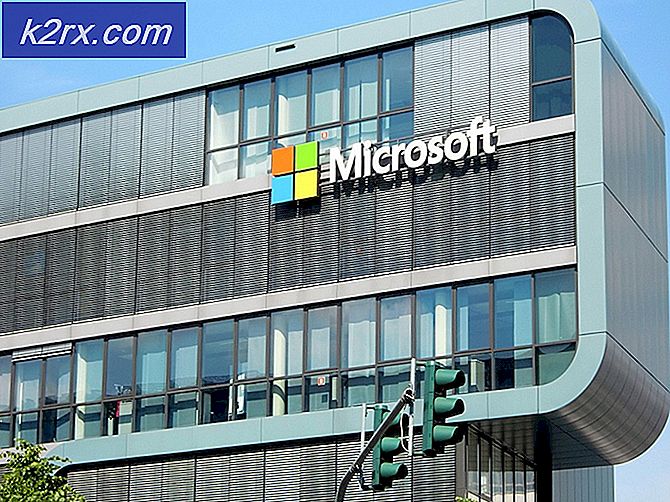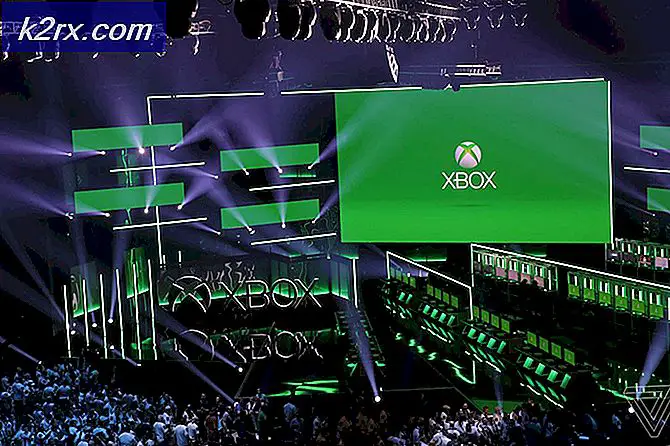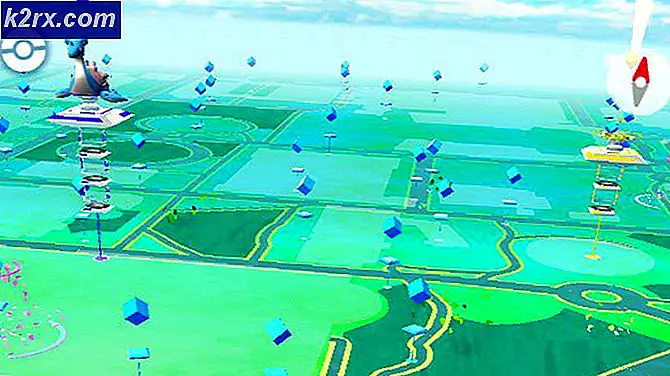Hvordan deaktiverer du startmenyens bakgrunnstilpasning i Windows 10?
Windows startmeny er en av de mest brukte innholdsfortegnelsene for tilgang til alle applikasjonene. For hver Windows-versjon er startmenyen oppdatert med nye funksjoner og design. I Windows 10 kan brukere endre bakgrunnen og aksentfargen på startmenyen. De kan også tilpasse størrelsen og appene i den. Men hvis du deler en PC med andre brukere og de ofte tilpasser startmenyens bakgrunn uten ditt samtykke. Deretter kan du som administrator deaktivere tilpasningen fullstendig med metodene i denne artikkelen.
Vi har også tatt med en registermetode der du kan endre disse innstillingene fordi lokal gruppepolicy ikke er tilgjengelig på Windows 10 Home Editions.
Forhindre endring av startmenyens bakgrunn
Metodene nedenfor hjelper til med å forhindre brukerne i å endre utseendet til startmenybakgrunnen, for eksempel farge eller aksent. Hvis tilpasningen er deaktivert, vil brukeren tildeles standard startmenybakgrunn og ikke få lov til å endre innstillingene.
Men hvis “Tving til en bestemt bakgrunn og aksent color ”og“Tving en bestemt Start-bakgrunn”Policyer er også satt på en støttet versjon av Windows, så vil disse to policyene ha forrang fremfor denne policyen.
Metode 1: Forhindre tilpasning av startmenybakgrunnen gjennom lokal gruppepolicy
Local Group Policy Editor er som alltid en av de enkleste måtene å deaktivere tilpasningen av startmenyens bakgrunn. Alle innstillingene eksisterer allerede i redigeringsprogrammet for gruppepolicy, brukeren trenger bare å navigere til innstillingene og aktivere det.
Merk: The Lokal redaktør for gruppepolicy er bare tilgjengelig på Windows 10 Enterprise-, Windows 10 Pro- og Windows 10 Education-utgaver. Hvis du bruker en annen Windows 10-versjon, hopper du til Metode 2.
Hvis du har Local Group Policy Editor på systemet ditt, følg trinnene nedenfor for å forhindre brukere i å tilpasse startmenyens bakgrunn:
- Hold Windows-tast og trykk R å åpne Løpe dialog. Skriv deretter inn “gpedit.mscOg trykk Tast inn å åpne Lokal gruppepolicy redaktør. Du kan også søke “gpedit.msc”I Windows-søkefunksjonen for å åpne den.
Merk: Velg Ja, når du kommer til UAC (brukerkontokontroll) spør. - Naviger til følgende sted i Lokal redaktør for gruppepolicy ved å bruke venstre rute:
Datakonfigurasjon \ Administrative maler \ Kontrollpanel \ Personalisering
- Dobbeltklikk på Forhindre endring av startmenyens bakgrunn politikk i høyre rute. Et nytt vindu vises, her endrer du vekselen fra Ikke konfigurert til Muliggjøre. Klikk deretter på Påfør / Ok for å lagre endringene.
- Dette forhindrer brukere i å tilpasse startmenyens bakgrunn.
Metode 2: Forhindre tilpasning av startmenybakgrunnen gjennom Registerredigering
En annen måte å forhindre brukere i å tilpasse startmenyens bakgrunn er gjennom Registerredigering. Denne metoden er litt teknisk fordi noen ganger vil nøklene / verdiene mangle for en bestemt innstilling. Brukere må opprette og endre dem manuelt i registerredigereren. Det vil gjøre den samme jobben som metoden ovenfor vil gjøre. Følg trinnene nedenfor for å prøve det:
- trykk Windows + R. tastene sammen for å åpne Løpe. Skriv inn “regeditOg trykk Tast inn for å åpne Registerredigering. Velg også Ja for UAC (brukerkontokontroll) spør.
- I Registerredigering vindu, naviger til følgende nøkkel i venstre rute:
HKEY_LOCAL_MACHINE \ SOFTWARE \ Policies \ Microsoft \ Windows \ Personalisering
- Opprett en ny verdi som heter NoChangingStartMenuBackground ved å klikke hvor som helst i høyre rute og velge Ny> DWORD (32-bit) verdi. Hvis den allerede eksisterer under nøkkelen, hopper du til neste trinn.
- Hvis du vil endre verdidataene, dobbeltklikker du på NoChangingStartMenuBackground verdi og angi deretter verdidata til "1“. Klikk på OK for å lagre endringene.
- Til slutt, etter at alle endringene er gjort, må du omstart datamaskinen din og la endringene tre i kraft.